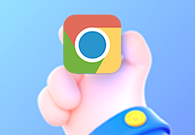如何在Chrome浏览器中清除所有的浏览器历史记录
Chrome浏览器是当前非常流行的网络浏览器,但随着使用时间的增加,浏览历史记录会不断积累。为了保护隐私或释放空间,您可能需要定期清理这些历史记录。本文将详细介绍如何在Chrome浏览器中清除所有的浏览器历史记录,确保每一位用户都能根据自己的需求找到合适的指导。
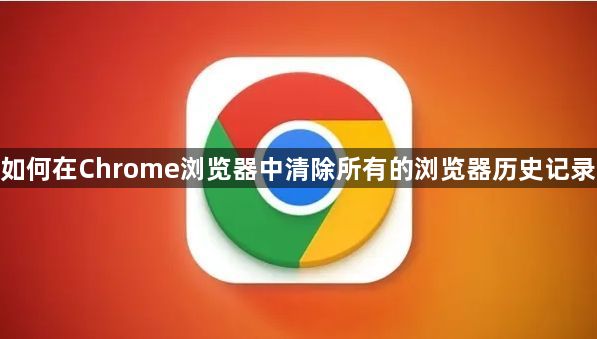
一、通过设置菜单清除浏览数据
1.打开Chrome浏览器:在桌面找到Chrome浏览器的图标,双击打开。
2.进入设置页面:点击右上角的三个垂直点(菜单按钮),然后选择“设置”。或者,您可以直接在地址栏中输入chrome://settings/并按回车键。
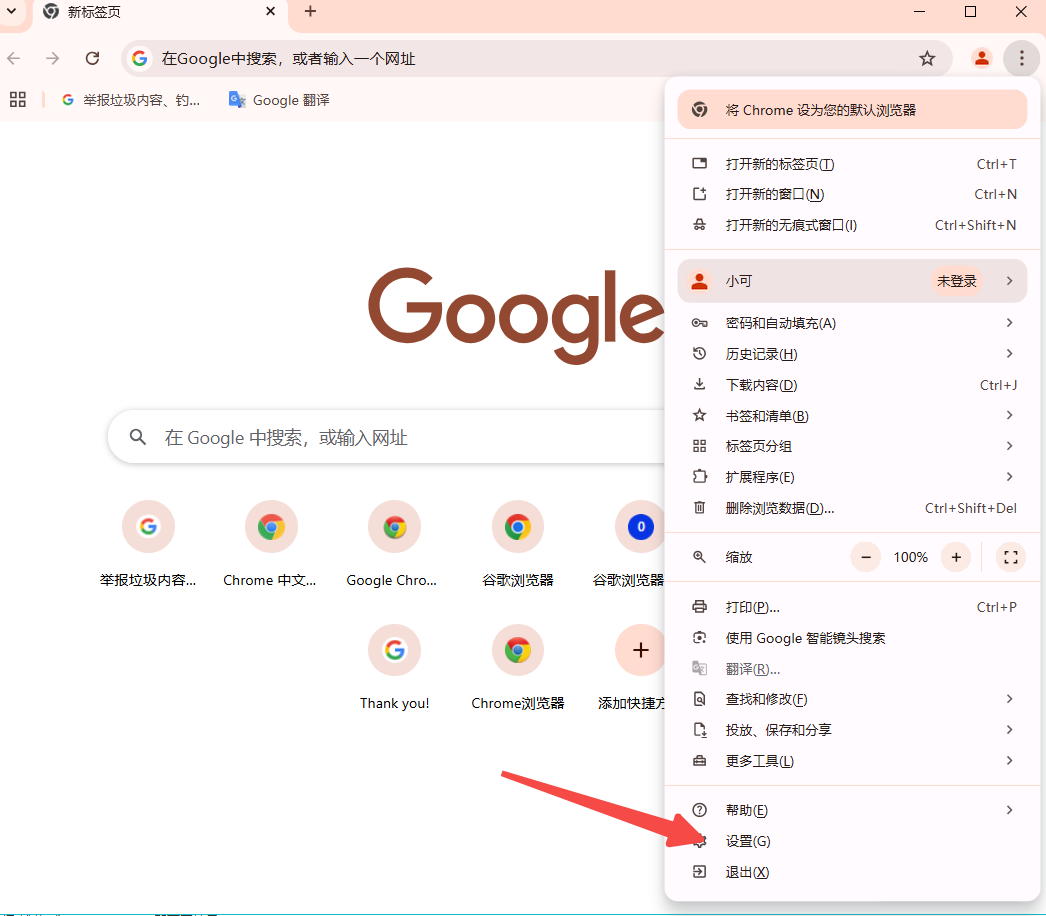
3.导航到隐私设置:在设置页面中向下滚动,找到“隐私和安全”部分,点击“清除浏览数据”。
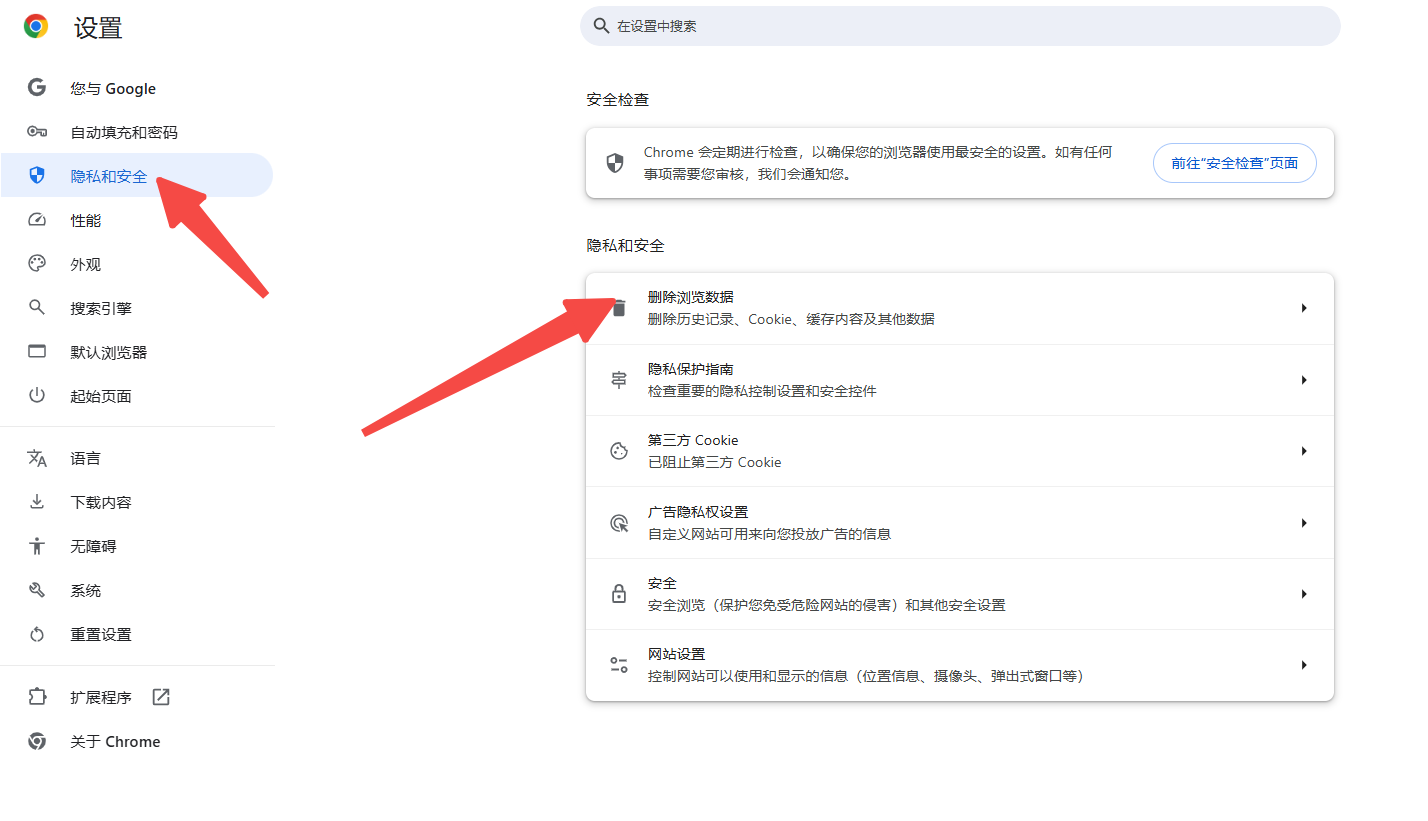
4.选择要删除的内容:在弹出的对话框中,您可以选择要删除的数据类型,包括浏览历史记录、Cookie及其他网站数据、缓存的图片及文件等。如果您希望彻底清理所有数据,可以选择“全部”。
5.设置时间范围:选择时间范围为“所有时间”,这样可以确保从Chrome安装到现在的所有历史记录都被清除。
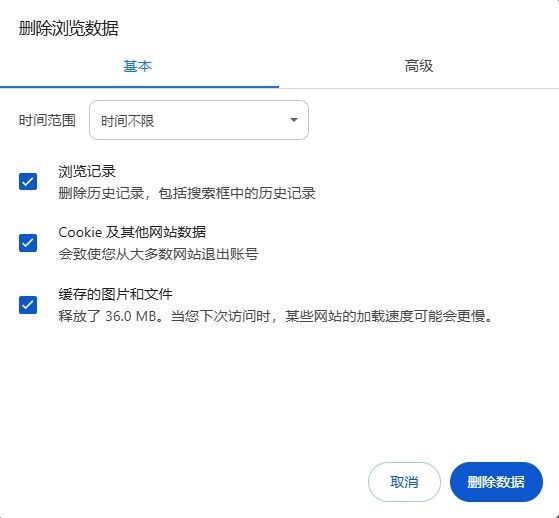
6.确认清理:点击“清除数据”按钮。系统会再次提示您确认是否清除这些数据,点击“清除所有数据”即可完成操作。
二、通过快捷键快速打开历史记录页面并全选删除
1.打开历史记录页面:使用快捷键Ctrl+H(Windows)或Cmd+Y(Mac)打开Chrome的历史记录页面,或者在地址栏中输入chrome://history/并按回车键。

2.搜索特定网站名称:在搜索框中输入您想要删除的网站名称关键词(例如“百度”),Chrome将根据关键词过滤历史记录。
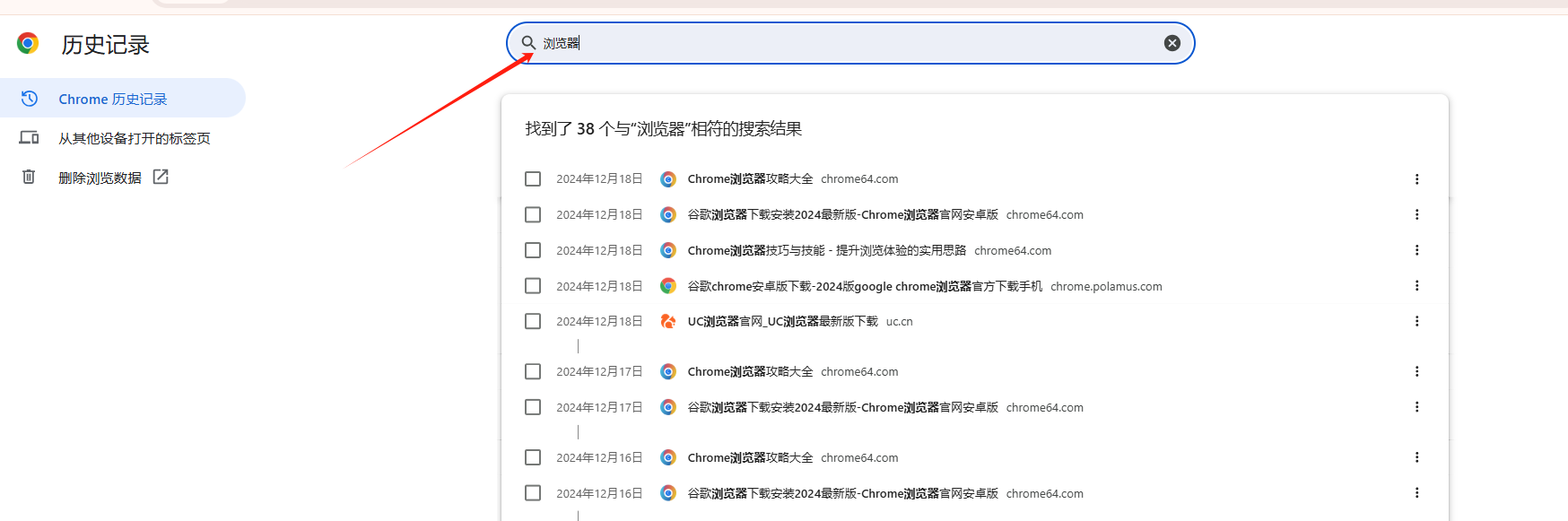
3.全选历史记录:由于Chrome每次仅加载150条历史记录,因此需要先向下滚动页面,直到完整加载所有数据。然后使用快捷键Ctrl+A(Windows)或Cmd+A(Mac)全选所有列出的历史记录数据。
4.删除选中的历史记录:点击页面顶部工具栏中的垃圾桶图标(删除按钮),选择“删除选定的项目”来清除所有选中的历史记录。

通过以上两种方法,您可以轻松地在Chrome浏览器中清除所有的浏览器历史记录。定期清理浏览器不仅能提高其性能,还能保护您的隐私。请根据您的具体需求选择合适的方法进行操作。